インターネット環境の構築に欠かせないWi-Fiルーター(無線LANルーター)。スマホなどのデバイスが増えてくると、より速く快適に利用できるルーターが欲しいですよね。
しかし「一人暮らしのマンションで使う場合どれ?」「二階は反応が悪くて困る」といった困りごともあるのではないでしょうか。
そこでこの記事では、Wi-Fiルーターの選び方に加え、最強モデルや戸建て向けのWi-Fiルーターなどの人気おすすめランキングもご紹介!二階建てにおすすめの帯域やWi-Fi 6Eなどについても解説し、使用環境に合う自宅用Wi-Fiルーター選びをお手伝いします。
この記事を監修した専門家

目次
- Wi-Fiルーター(無線LANルーター)とは
- 自宅用Wi-Fiルーターの選び方|二階建て向けとコスパタイプを解説
- 戸建てや二階建てでも安心!中継機があればWi-Fiを家の隅々まで飛ばせる
- 【最強・戸建て対応】高速Wi-Fiルーターのおすすめランキング10選の比較一覧表
- 【最強・戸建て対応】高速Wi-Fiルーターのおすすめランキング10選
- 【コスパ最強】一人暮らし向けWi-Fiルーターのおすすめランキング5選の比較一覧表
- 【コスパ最強】一人暮らし向けWi-Fiルーターのおすすめランキング5選
- 【メッシュWi-Fi・中継器】Wi-Fiルーターのおすすめランキング5選の比較一覧表
- 【メッシュWi-Fi・中継器】Wi-Fiルーターのおすすめランキング5選
- Wi-Fiルーター おすすめのメーカー
- Wi-Fiルーターに搭載されている注目の機能
- Wi-Fiルーターの正しい使い方
- Wi-Fiルーターとモバイル Wi-Fiの違いは?
- Wi-Fiルーターの基礎知識
- スマホのキャリアがWi-Fiルーターを出している場合もある
- Wi-Fiルーターの関連アイテム
- Wi-Fiルーター よくある質問
- アンケート調査:Wi-Fiルーターの選び方について(2023年)
- Wi-Fiルーターの人気売れ筋ランキングもチェック
- 自宅用Wi-Fiルーター まとめ
Wi-Fiルーター(無線LANルーター)とは

Wi-Fi(ワイファイ)無線ルーターとは、インターネット環境を構築するのに必要な端末のことです。Wi-Fiルーター・無線LANルーターなどと呼ばれることもあります。
「無線」と付くことから分かるように、この機械は、インターネットをケーブルレスで使えるようにしてくれます。パソコン「だけ」であれば、有線接続で何とかなりますが、スマホやタブレットなど、ネットを利用するデバイスが増えると、やはり無線接続がスマートです。そこで、Wi-Fi無線ルーターが必要になります。
無線ルーターを使えば、デバイスを自由に持ち運べるので、どこにいてもインターネットができてしまいます。特に最近では、IoT家電やスマート家電の登場など、自宅用Wi-Fi環境の必要性は過去になく高まっています。
自宅用Wi-Fiルーターの選び方|二階建て向けとコスパタイプを解説
間違いやすいWi-Fiルーター選び。通信速度や対応する部屋の広さ、セキュリティなど、どこに気を付けて選んでいけば良いのでしょうか。ここではWi-Fiルーターを選ぶ際のポイントを解説します。
二階建てもコスパタイプも、今買うなら最新最強のWi-Fi 6や6Eがおすすめ
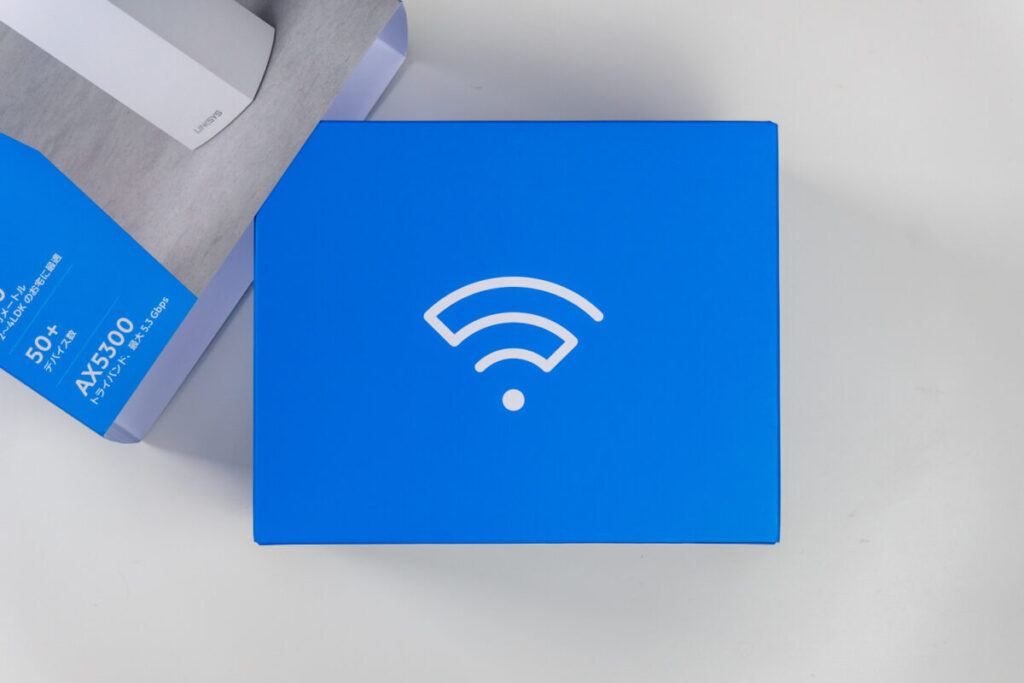
買い替え時期に真っ先にチェックしたいのは、通信速度です。Wi-Fiの通信規格を並べてみました。
| 名称 | 規格名 | 周波数 | 最大通信速度 |
| Wi-Fi6E | IEEE 802.11ax | 2.4GHz/5GHz/6GHz | 9600Mbps |
| Wi-Fi6 | IEEE 802.11ax | 2.4GHz/5GHz | 9600Mbps |
| Wi-Fi5 | IEEE 802.11ac | 5GHz | 6900Mbps |
| Wi-Fi4 | IEEE 802.11n | 2.4GHz/5GHz | 600Mbps |
| – | IEEE 802.11g | 5GHz | 54Mbps |
| – | IEEE 802.11a | 2.4GHz | 54Mbps |
| – | IEEE 802.11b | 2.4GHz | 11Mbps |
| – | IEEE 802.11 | 2.4GHz | 2Mbps |
上のものは新しい通信規格、下のものは古い通信規格です。最大の違いは通信速度。つまり、インターネットの速さです。
2022年9月に新帯域「6GHz帯」が解放された「Wi-Fi 6E」が新しく登場。帯域が追加されたことで通信の混雑が緩和され、Wi-Fi6よりさらに安定した通信が可能なりました。Wi-Fi6や6EはWi-Fi5と比べると1.3~1.5倍ほど速く、体感速度は4倍ほどと言われています。
通信速度が速いと、動画コンテンツもラクラク楽しめます。自宅で映画やドラマなどの動画コンテンツを楽しみたいと思っている人は、比較的新しいWi-Fi規格である、Wi-Fi6や6E(IEEE 802.11ax)やWi-Fi5(IEEE 802.11ac)に対応しているかチェックしましょう。
自宅やオフィスの間取りで選ぶときには推奨環境に余裕をもって選ぶ
スピードの次に大切なのが、「間取り」です。Wi-Fiは電波なので、障害物があるとスピードが減衰する場合があります。ストレスなくWi-Fiを利用するためにも、自宅などの間取りに合わせてルーターを選んでいかなければなりません。
Wi-Fiルーターの「利用推奨環境」で選ぶのが簡単
多くのメーカーでは、パッケージに「利用推奨環境」の項目があります。そこには、「間取り(何部屋対応か)」「同時接続数」「利用人数」などが書いてあるので、そうした項目を参考にすると選びやすいですよ。
たとえば、二階建てや3LDKのマンションであれば、「3階建て・4LDK用」と書かれたモデルがおすすめ。コツは、自宅の間取りよりも、一回りカバー範囲の広いものを選ぶことです。また、一人暮らしに特化した「1K用」Wi-Fiなどもありますが、こういったモデルは電波が弱いのであまりおすすめしません。
戸建て(二階建て・三階建て)には障害物に強い2.4GHzのルーターを
Wi-Fiは電波法によって出力上限が決められており、電波の届く距離に大きな違いはありません。しかし、アンテナの向きや障害物の有無によって届く距離が短くなることもあります。戸建ての場合には、障害物に強く長距離まで届きやすい「2.4GHz」のものが有利でしょう。2.4GHzの周波数を持つルーターには、次のような特徴があります。
2.4GHzは5GHzに比べてスピードに限りがありますが、壁を迂回し長距離まで届いてくれます。階を跨いで伝わることもあり、1階に設置すれば2階まで、2階に設置すれば、1階と3階にWi-Fiが伝わるでしょう。家族がそれぞれ自分の部屋にいても、2.4GHzならインターネットを楽しめますよ。
 編集部
編集部
関連記事:【WiFi6対応】メッシュWiFiおすすめ15選|中継器との違いからデメリットまで徹底解説!
一人暮らし・ワンルームマンションの場合には5GHzがおすすめ
ワンルームなど、障害物が少なく、小ぢんまりとした自宅には、「5GHz」のWi-Fiルーターがおすすめ。GHz(ギガヘルツ)は周波数の単位です。
壁などの障害物があると伝わりにくいですが、通信速度が早く、他の電子機器との干渉も少ないのが良いところです。自宅の限られたスペースでWi-Fiを設置するなら、圧倒的に5GHzがおすすめです。
【電波干渉とは】電波干渉とは、他の電子機器と混線し、不具合を生じさせる現象のことです。たとえば、電子レンジのそばにルーターを置くと、電波干渉が起き、インターネットが繋がりにくくなることも。ルーターの設置方法や繋ぎ方について詳しくは、「正しい使い方」の項目をご覧ください。
2022年9月に解禁!6GHz帯を使えるWi-Fi 6E
2022年9月に新帯域の「6GHz帯」が解禁され、この帯域が追加された「Wi-Fi 6E」が新たに登場しました。6GHz帯は3つのチャンネルから選択できることに加え、帯域幅が広いため快適な通信を実現しています。
6GHz帯はこれまでの帯域と比較して干渉する電波が少ないのも特徴の1つ。5GHz帯では航空レーダーや気象レーダーなどが検出されると、Wi-Fi電波が一時的に停止されますが、6GHz帯であればこれらのレーダーによる通信切断がないため、安定してWi-Fiを使えるでしょう。
接続台数は、実際に接続したい機器の数よりも多めに選ぶ

出典:amazon.co.jp
間取りと同じように、ルーターに接続できるデバイスの数「接続台数」も、多めのものを選びましょう。接続台数は機種によってさまざまなため、使用するパソコンやスマホ、ゲーム機やテレビなど、Wi-Fiを接続できるデバイスの数は何台までかを事前にある程度考慮して決めるのがおすすめ。
接続可能な台数が「30台以上」などと多いモデルほど高額になります。接続台数が10台ほどのモデルだと1万円未満で購入できる商品がたくさんありますので、1人暮らしのかたはそちらがおすすめです。
デバイスを同時接続しても通信速度が落ちないMU-MIMO(マルチユーザー・マイモ)という規格の製品もあります。詳細については後述しますが、家族でルーターを使う人は、こうしたオプション機能にも注目してみましょう。
関連記事:コスパ最強のおすすめゲーミングルーター10選!導入効果や使い方まで徹底解説
セキュリティーの強いルーターがおすすめ
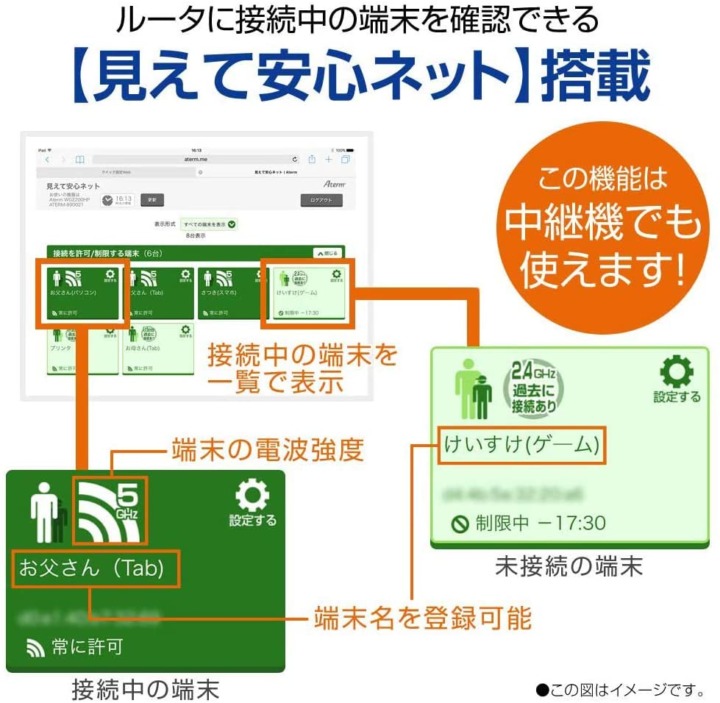
出典:amazon.co.jp
無線LANのセキュリティーが弱いと、思わぬトラブルを招いてしまうこともあります。それがハッキングです。ハッキングはWi-Fiルーターを介して行われることも多く、特に家庭用Wi-Fiは狙われやすいと言われています。
インターネットのタダ乗り・個人情報の流出・スパイウェアの侵入・パソコンやIoT家電の乗っ取りといったリスクを避けるためには、セキュリティー対策のされたWi-Fiルーターが必要です。
WPA3・WPA2といったセキュリティー機能があるかチェックしてみてください。
セキュリティーを強化するためには、パスワードをデフォルトで使わない、未設定のまま放置しないといった、ルーターの「使い始め」も肝心です。Wi-Fiルーターにパスワードを設定していない人も多いようですが、必ず設定するようにしましょう。
ルーターと簡単接続できるモデルがおすすめ!WPSでパスワード入力を省く
パスワード設定をしない人の多くは、面倒だからという理由でセットしないようです。確かに、毎回のセットアップでパスワードを打ち込むのは手間です。
そういうときは、WPSと呼ばれる簡単接続機能のあるルーターを選びましょう。WPS(Wi-Fi Protected Setup)は、Wi-Fiアライアンスが2007年に導入した規格で、本体のWPSボタンをワンプッシュするだけでデバイスとの連携が行えます。
WPSは、メーカーによって呼称が様々なので注意しましょう。BUFFALOの「AOSSボタン」や、NECの「らくらくスタートボタン」はWPSを兼ねています。
アンテナは多いほうが高速!外付けと内蔵の違いも

出典:amazon.co.jp

出典:amazon.co.jp
Wi-Fiルーターにはアンテナが内蔵されたものと、外付けタイプがあります。アンテナは数が多いほど通信速度が速く、遠くても接続が安定するでしょう。
内蔵タイプは設置した際にアンテナが邪魔にならないのがメリット。アンテナが折れる心配もありませんが、向きを変えられないため特定の方向にWi-Fiを飛ばすことはできません。一人暮らしのマンションなど階数を跨がない場合におすすめです。
対して外付けタイプは、設置に場所をとったり、アンテナが折れたりする可能性がありますが、Wi-Fiをより飛ばしたい方向に飛ばせます。二階建てなどの家で特定の部屋しっかりWi-Fiを飛ばしたい場合にぴったりでしょう。
Wi-Fiルーターに引越し機能があれば買い替え時の再設定不要でカンタン

出典:elecom.co.jp
「Wi-Fiルーターを買い替えると、接続のパスワードを入れ直したり面倒そう。」と感じて買い替えを足踏みしてしまっている方もいるのではないでしょうか?
引越し機能のついたWi-Fiルーターなら、接続情報をもともと使っていたWi-Fiルーターからコピーしてくれます。スマホやタブレット、パソコンなど1台ずつ再設定する手間が省けるので、たくさんの機器をWi-Fiに繋いで使っているという方にはおすすめの機能です。
より快適にゲームを遊べるゲーミングルーターも

出典:amazon.co.jp
ゲームを良くプレイする方には、普通のルーターに比べて高性能な製品が多いゲーミングルーターがおすすめ。ゲームの接続を優先するなど、ゲームプレイに特化した機能を搭載している製品もあります。ルーターの買い替えを検討している方は、以下の記事も参考にしてみてください。
関連記事:元店員が解説!ゲーミングルーターおすすめ21選|違いや効果、おすすめな人ではない人も紹介
戸建てや二階建てでも安心!中継機があればWi-Fiを家の隅々まで飛ばせる

出典:amazon.co.jp
Wi-Fiルーターと一緒に押さえておきたいのが、中継機です。中継機は、その名の通り、Wi-Fiを中継して、遠くまで電波を飛ばしてくれる端末のことです。たとえば、5GHzの周波数は伝播範囲が限られますから、オフィスビルや戸建ての家で使うためには、電波を中継してくれるものが必要です。
速さで選ぶならデュアルバンド接続の中継機

出典:amazon.co.jp
中継機には、スタンダードの「シングルバンド接続」と、親機の通信速度を保つ「デュアルバンド同時接続」の二種類があります。シングルバンドは、扱える帯域が一つなので、電波リレーで通信速度が半減してしまいます。
一方、デュアルバンドは、扱えるチャンネルが多く、減衰しにくいのが特徴。中継器を選ぶときは、デュアルバンド対応のものが便利です。
中継機とメッシュWi-Fi 違いは?

出典:amazon.co.jp
中継機と似たものに、メッシュWi-Fi(メッシュルーター)があります。何が違うのでしょうか。
| 中継機 | メッシュWi-Fi |
| SSIDが異なる | SSIDを共有できる |
| 接続台数が増えると遅くなりがち | 接続台数が増えても遅くなりにくい |
| 間取りによっては使えないこともある | より広範囲をカバーする |
| 親機と中継機はメーカーが違っても使える | メーカーが同じものを選ぶ必要がある |
| 値段が安い | 値段が高い |
中継機は電波を中継することがメインの機械です。対して、メッシュWi-Fiは、それそのものがルーターであり、中継機よりもリレーしやすく、速度も落ちにくく、SSIDも共有できるので、とても使いやすいのです。
一方、中継機のメリットは、金額が安いことや、メーカーの枠にとらわれず汎用性があることです。
 編集部
編集部
関連記事:【WiFi6対応】メッシュWiFiおすすめ16選|中継器との違いからデメリットまで徹底解説!
【最強・戸建て対応】高速Wi-Fiルーターのおすすめランキング10選の比較一覧表
| 商品 | 最安価格 | 本体サイズ | 本体重量 | 最大速度 | 通信規格 | 推奨環境 | 機能 | |
|---|---|---|---|---|---|---|---|---|
 | アイ・オー・データ WiFi ルーター WN-DAX5400QR/E | 楽天市場¥9,534 AmazonYahoo! | 19.6x5.2x19.7cm | 600g | 4804+574Mbps | 802.11ax | 戸建て:3階/マンション:4LDK | IPv6対応/ペアレンタルコントロール/Wi-Fi設定コピー |
 | アイ・オー・データ WiFi ルーター WN-DAX6000XR/E | 楽天市場¥35,800 AmazonYahoo! | 8.4 x 21.5 x 23.8 cm | 500g | 4804+1147Mbps | IEEE802.11ax/11ac/11n | 戸建て:3階/マンション:4LDK | IPv6対応 |
 | TP-Link WiFi ルーター Archer AX53/A | 楽天市場¥8,381 AmazonYahoo! | - | - | 2402Mbps | - | 戸建て:3階/マンション:4LDK | ビームフォーミング/One Mesh/WPA3 |
 | バッファロー WiFiルーター WSR-3200AX4S | ¥8,980 楽天市場AmazonYahoo! | 160×160×37.5mm(幅×高さ×奥行) | - | 2401Mbps | IEEE802.11ax/11ac/11n/11g/11b/11a | 戸建て:3階/マンション:3LDK | IPv6対応/ビームフォーミング/MU-MIMO/バンドステアリングLite |
 | バッファロー WiFi ルーター WXR-11000XE12/N | 楽天市場¥44,980 AmazonYahoo! | 7.5x30x19.5cm | 1.85kg | 4803+4803+1147Mbps | IEEE802.11n/11ax/11a/11ac/11g | 戸建て:3階/マンション:4LDK | Wi-Fi EasyMesh |
 | エレコム 無線LANルーター WRC-G01-W | 楽天市場¥7,900 AmazonYahoo! | 4.7x14.7x19cm | 1.1kg | 2402+800Mbps | 802.11ax | 戸建て:3階/マンション:4LDK | らくらくQoS/自動優先 |
 | エレコム Wifi ルーター WRC-X6000XS-G | 楽天市場¥25,509 AmazonYahoo! | 19.4x4.9x22.03cm | 1.05kg | 4804+1147Mbps | IEEE802.11ax/11ac/11n/11g/11b/11a | 戸建て:3階/マンション:4LDK | こどもネットタイマー3対応/ビームフォーミングZ対応 /離れ家モード搭載 |
 | NEC 無線LANルーター PA-WX11000T12 | ¥48,378 楽天市場AmazonYahoo! | 約90×257×237mm | 1.4kg | - | IEEE802.11ax/11ac/11n/11a/11g/11b | - | メッシュ中継 |
 | エレコム Wi-Fiルーター WRC-XE5400GS-G | ¥9,185 楽天市場AmazonYahoo! | - | - | 2402+574Mbps | IEEE802.11ax/11ac/11n/11g/11b/11a | - | セキュリティWi-Fi/らくらく引っ越し |
 | アイ・オー・データ Wi-Fi ゲーミングルーター WN-DAX3000QR | ¥14,080 楽天市場AmazonYahoo! | 約270×218x67mm | 730g | 2402+574Mbps | Wi-Fi 6(ax)/ac/n/a/g/b | 戸建て:3階/マンション:4LDK | ビームフォーミング/ワンタッチ接続 |
【最強・戸建て対応】高速Wi-Fiルーターのおすすめランキング10選
通信速度最強のものや、推奨環境が広いタイプのおすすめランキングです。戸建てや二階建てで使用する場合は、障害物に強い2.4GHzに対応したWi-Fiルーターを選ぶのがおすすめですよ。
端末設定不要のフィルタリング機能が5年間無料
オンラインゲーム用のWi-Fiルーターをお探しなら、こちらをチェックしてみてください。ラグを気にせずプレイができ、いつでもストレスフリー。1Gbps以上の高速回線の契約があれば、有線ポートを使用してダウンロード速度の超高速化が可能です。クアッドコアCPUの搭載により、複数台を同時に接続しても安定しています。
有害なサイトをブロックできる、フィルタリング機能付き。通信端末側にアプリなどを入れる必要がないうえ、5年間無料で使えるのもメリットです。電話・メール・チャット・LINEで、商品に関する相談ができるのもうれしいですね。
| 本体サイズ | 約270×218x67mm |
|---|---|
| 本体重量 | 730g |
| 最大速度 | 2402+574Mbps |
| 通信規格 | Wi-Fi 6(ax)/ac/n/a/g/b |
| 推奨環境 | 戸建て:3階/マンション:4LDK |
| 機能 | ビームフォーミング/ワンタッチ接続 |
動画視聴・ゲーム・テレワークなど幅広く使える
2.4GHz・5GHz帯に加えて、6GHz帯が利用でき、電波干渉を受けにくいのが特徴。動画視聴やゲーム以外に、テレワークなどビジネスシーンにも活躍します。すっきりとしたデザインで、部屋の中心に置いても目立ちにくいですよ。
セキュリティWi-Fi機能により、情報漏洩のリスクやウイルス感染にも強いのがメリット。らくらく引っ越し機能付きで、簡単に使い始められます。家族全員で使いやすいWi-Fiルーターを探している人は、試してみる価値ありです。
| 本体サイズ | - |
|---|---|
| 本体重量 | - |
| 最大速度 | 2402+574Mbps |
| 通信規格 | IEEE802.11ax/11ac/11n/11g/11b/11a |
| 推奨環境 | - |
| 機能 | セキュリティWi-Fi/らくらく引っ越し |
端末ごとに適した帯域を設定できるのがメリット
2.4GHzと5GHzに加えて、6GHzの周波数帯も利用できます。トライバンド対応なので、端末に合わせて適した帯域を設定可能。テレビは5GHz、loT家電は2.4GHzのように、端末ごとの振り分けができます。
アンテナのみで送受信範囲をカバーできる、3直交アンテナを配置。NECの独自技術を用いて、外部アンテナなしでも十分に電波が届くよう設計しています。メッシュ機能もついているので、別機器を購入して中継器として使えますよ。
| 本体サイズ | 約90×257×237mm |
|---|---|
| 本体重量 | 1.4kg |
| 最大速度 | - |
| 通信規格 | IEEE802.11ax/11ac/11n/11a/11g/11b |
| 推奨環境 | - |
| 機能 | メッシュ中継 |
セキュリティーWi-Fi機能付きでテレワークにも
テレワークやオンライン学習用にも便利な、エレコムのWi-Fiルーターです。セキュリティーWi-Fi機能がついているので、端末間の通信をブロック。テレワーク用の端末を、有害なサイトなどから守ります。暗号化キーが取外し可能なパネルに記載されているため、確認の際も便利ですよ。
10Gポートで高速通信が可能で、4K・8K動画の視聴やオンラインゲームもスムーズ。TWT機能により、スマホのバッテリーが長持ちするのもメリットです。家族全員にとって快適なWi-Fi環境を整えたい人は、候補に入れてみてください。
| 本体サイズ | 19.4x4.9x22.03cm |
|---|---|
| 本体重量 | 1.05kg |
| 最大速度 | 4804+1147Mbps |
| 通信規格 | IEEE802.11ax/11ac/11n/11g/11b/11a |
| 推奨環境 | 戸建て:3階/マンション:4LDK |
| 機能 | こどもネットタイマー3対応/ビームフォーミングZ対応 /離れ家モード搭載 |
優先したいデータを自動で制御できる機能付き
高速通信と低遅延の実現により、最新のゲームにも対応。ラグが起こってほしくない大事なシーンも、逃さずプレイできます。エレコム独自のらくらくQoS機能により、通信を自動で検知して必要な通信帯域を確保。ゲームの通信を自動で最適化し、ラグが起こるのを防ぎます。
大事なオンライン会議や学習など、そのときに合わせてデータを優先して制御できるのもメリット。タイマー機能もついているので、子どものゲームやインターネットの時間を設定できますよ。
| 本体サイズ | 4.7x14.7x19cm |
|---|---|
| 本体重量 | 1.1kg |
| 最大速度 | 2402+800Mbps |
| 通信規格 | 802.11ax |
| 推奨環境 | 戸建て:3階/マンション:4LDK |
| 機能 | らくらくQoS/自動優先 |
外付けの独自設計アンテナで、狙った場所に電波を届ける
外付けのアンテナがついており、自由に方向を調整できるのが特徴。Wi-Fiを使いたい場所に向けることで、安定した通信環境を確保します。10Gbps対応のポートを搭載しているので、有線でも高速通信が可能です。60台までと、たくさんの機器を接続できます。
WPA3に対応しており、通信を暗号化できるのもポイント。セキュリティ対策に力を入れたい人にも適しています。Wi-Fi EasyMeshに対応しているため、別機器の購入で家の隅々まで電波が行き渡りますよ。
| 本体サイズ | 7.5x30x19.5cm |
|---|---|
| 本体重量 | 1.85kg |
| 最大速度 | 4803+4803+1147Mbps |
| 通信規格 | IEEE802.11n/11ax/11a/11ac/11g |
| 推奨環境 | 戸建て:3階/マンション:4LDK |
| 機能 | Wi-Fi EasyMesh |
セキュリティ対策や有害サイトフィルタリングのライセンス付き
大容量・多台数通信に強い、バッファローのWi-Fi6対応ルーター。高画質な動画の視聴や、データ容量の大きいコンテンツも自由に楽しめるのがポイント。サイバー攻撃を防ぐネット脅威ブロッカーや、有害サイトフィルタリングサービスの1年間無料ライセンスがついています。
従来では順番に接続されていたところ、新機能のOFDMAにより同時に接続が可能に。5GHz・2.4GHzともに4本ずつのアンテナを内蔵しており、家中に電波が届きます。端末にめがけて電波を送るビームフォーミングで、いつでも安定した通信を実現しますよ。
| 本体サイズ | 160×160×37.5mm(幅×高さ×奥行) |
|---|---|
| 本体重量 | - |
| 最大速度 | 2401Mbps |
| 通信規格 | IEEE802.11ax/11ac/11n/11g/11b/11a |
| 推奨環境 | 戸建て:3階/マンション:3LDK |
| 機能 | IPv6対応/ビームフォーミング/MU-MIMO/バンドステアリングLite |
お子さんのインターネット環境管理におすすめ
アプリで簡単に設定ができ、機械が苦手な人にも使いやすいWi-Fiルーター。無線LAN機器のシェア率において、12年連続で1位を獲得しているTP-Linkが販売しています。狙って電波を飛ばすビームフォーミングにより、家の中を移動していても安定して接続が可能です。
家族ごとのプロフィールを作成し、時間制限やオンライン時間の設定ができます。お子さんのスマホやゲーム時間を管理したい保護者にもぴったり。コンテンツカテゴリーの指定も可能なため、有害なサイトをブロックできます。
| 本体サイズ | - |
|---|---|
| 本体重量 | - |
| 最大速度 | 2402Mbps |
| 通信規格 | - |
| 推奨環境 | 戸建て:3階/マンション:4LDK |
| 機能 | ビームフォーミング/One Mesh/WPA3 |
初期設定の手間いらず。購入してすぐに使える便利な1台
10Gbps回線の高速通信に対応しており、安定した接続が可能な1台。クアッドコアCPUを搭載しているため、高負荷や同時接続でも接続が不安定になりません。IPv6に対応しているので、オンライン会議などでインターネットが混雑しにくいのもポイントです。
自宅のインターネット回線を、自動で判別し接続する機能付き。引っ越しやプロバイダ変更などの際に、面倒な初期設定がいりません。PCやゲーム機であれば、WPSボタンを押すだけで接続が完了します。
| 本体サイズ | 8.4 x 21.5 x 23.8 cm |
|---|---|
| 本体重量 | 500g |
| 最大速度 | 4804+1147Mbps |
| 通信規格 | IEEE802.11ax/11ac/11n |
| 推奨環境 | 戸建て:3階/マンション:4LDK |
| 機能 | IPv6対応 |
360コネクトとWaveConnectで安定した電波を届ける
家中どこにいても安定した接続が可能な、アイ・オー・データのWi-Fiルーターです。上下左右すべての方向に安定して電波が放出するよう設計された、360コネクトを搭載。アンテナには、高い放射効率を実現するWaveConnectを採用しています。
機能性に優れていながら、インテリアに馴染むデザインが魅力。通気穴をなくし、スタイリッシュに仕上げています。LANケーブルを挿すだけで使えて、初期設定の手間もかかりません。生活感が出にくいWi-Fiルーターをお探しの人は、チェックしてみてください。
| 本体サイズ | 19.6x5.2x19.7cm |
|---|---|
| 本体重量 | 600g |
| 最大速度 | 4804+574Mbps |
| 通信規格 | 802.11ax |
| 推奨環境 | 戸建て:3階/マンション:4LDK |
| 機能 | IPv6対応/ペアレンタルコントロール/Wi-Fi設定コピー |
【コスパ最強】一人暮らし向けWi-Fiルーターのおすすめランキング5選の比較一覧表
| 商品 | 最安価格 | 本体サイズ | 本体重量 | 最大速度 | 通信規格 | 推奨環境 | 機能 | |
|---|---|---|---|---|---|---|---|---|
 | バッファローWiFi ルーター無線LAN WSR-1800AX4P/NBK | 楽天市場¥7,980 AmazonYahoo! | 16x3.7x16cm | 373g | 1201+573Mbps | IEEE802.11n/11ax/11a/11g/11ac | 戸建て:2階/マンション:3LDK | ゲストモード/アクセスポイントモード |
 | BUFFALO WiFi ルーター WSR-2533DHPL2/NW | 楽天市場¥9,385 AmazonYahoo! | 16x3.7x16cm | 360g | 1733+800Mbps | IEEE802.11ac | 戸建て:3階/マンション:4LDK | ビームフォーミング |
 | NEC 無線LAN Atermシリーズ PA-WF1200CR | 楽天市場¥6,000 AmazonYahoo! | 10.8×4.1×11cm | - | 867Mbps | IEEE802.11ac | - | ビームフォーミング |
 | アイリスオーヤマ Wi-Fiルーター 無線LAN WN-DAX1800GR-IR | ¥5,340 楽天市場AmazonYahoo! | 幅約18×奥行約18×高さ約4.9cm | 450g | 1201+574Mbps | IEEE802.11ax/ac/n/a/g/b | 戸建て:3階/マンション:4LDK | ビームフォーミング/自動アップデート/IPv6対応 |
 | エレコム 無線LAN WiFi ルーター WRC-X1500GSA-B | 楽天市場¥4,780 AmazonYahoo! | 13.2x3.6x16.4cm | 320g | 1201+300Mbps | IEEE802.11ax/ac/n/a/g/b | 戸建て:2階/マンション:3LDK | ビームフォーミング |
【コスパ最強】一人暮らし向けWi-Fiルーターのおすすめランキング5選
コストパフォーマンスに優れたエレコムのエントリーモデル
基本的な機能を備えた、エレコムのエントリーモデルです。Wi-Fi 6に対応していながら、手に取りやすい価格でコストパフォーマンスも良好。手軽に快適なWi-Fi環境を整えたい人は、試してみる価値ありです。
アプリのインストールや、難しい設定をせずに使えるのもメリット。バンドステアリング機能付きで、空いている帯域を自動で判別します。セキュリティWi-Fi機能もついているので、テレワークやプライベートなど幅広く使えますよ。
| 本体サイズ | 13.2x3.6x16.4cm |
|---|---|
| 本体重量 | 320g |
| 最大速度 | 1201+300Mbps |
| 通信規格 | IEEE802.11ax/ac/n/a/g/b |
| 推奨環境 | 戸建て:2階/マンション:3LDK |
| 機能 | ビームフォーミング |
お子さんのネット環境を整備したい人におすすめ
テレワークからプライベートの動画視聴まで、幅広い用途で使える1台です。データ処理を適切に行なうIPv6ブーストを搭載しており、従来比約4倍の高速化を実現。360コネクトのアンテナを採用しているので、全方向にムラなく電波が届きます。
受信端末側が対応していなくても、ビームフォーミング機能で安定して電波を送信。5年間無料で使えるフィルタリング機能で、ワンクリック詐欺やウイルスの侵入を防止します。端末にはアプリなどを入れる必要がないので、お子さんのネット環境整備にも役立ちますよ。
| 本体サイズ | 幅約18×奥行約18×高さ約4.9cm |
|---|---|
| 本体重量 | 450g |
| 最大速度 | 1201+574Mbps |
| 通信規格 | IEEE802.11ax/ac/n/a/g/b |
| 推奨環境 | 戸建て:3階/マンション:4LDK |
| 機能 | ビームフォーミング/自動アップデート/IPv6対応 |
買い換え時の面倒な初期設定不要。すぐに使える1台
コンパクトですっきり置ける、NECのWi-Fiルーターです。シンプルながら、ルーターとしての使いやすさは十分。Wi-Fi 5に対応しており、867Mbpsの高速通信が可能です。ビームフォーミング機能付きなので、特定の通信機器を狙って電波を届けます。
WPS対応の製品であれば、引っ越しもスムーズです。ルーターに添付されているQRコードを読み取って、簡単に初期設定が行えますよ。Wi-Fiルーターの調子が悪いなど、買い換えを検討している人はぜひどうぞ。
| 本体サイズ | 10.8×4.1×11cm |
|---|---|
| 本体重量 | - |
| 最大速度 | 867Mbps |
| 通信規格 | IEEE802.11ac |
| 推奨環境 | - |
| 機能 | ビームフォーミング |
縦置きも壁掛けも可能。置き場所に困っている人に
ビームフォーミング機能に加えて4本のアンテナを搭載しており、端末の場所を変えても電波がしっかり届きます。無線引っ越し機能付きで、初期設定に手間がかかりません。シンプルながら、機能面も十分なのがうれしいですね。
縦置きはもちろん、壁に取り付けても使えるのがメリット。インテリアに溶け込むシンプル設計で、すっきり設置できます。ルーターの置き場所に困っている人や、なるべく目立たせたくない人はチェックしてみてください。
| 本体サイズ | 16x3.7x16cm |
|---|---|
| 本体重量 | 360g |
| 最大速度 | 1733+800Mbps |
| 通信規格 | IEEE802.11ac |
| 推奨環境 | 戸建て:3階/マンション:4LDK |
| 機能 | ビームフォーミング |
紙と動画の説明書付きで、はじめてでも簡単に使える
はじめてWi-Fiルーターを使う人でもわかりやすいよう、紙と動画の説明書が付属しています。セキュリティ機能のライセンスが、1年間無料でついているのもポイント。パソコンやスマホ以外に、スマート家電などもウイルスから守ります。
死角ができにくいアンテナを内蔵しているため、同心円状に電波を送れるのもメリット。2本のハイパワーアンテナで、家中に電波を届けます。複数台の端末を同時につなげても、待ち時間が発生しにくいですよ。
| 本体サイズ | 16x3.7x16cm |
|---|---|
| 本体重量 | 373g |
| 最大速度 | 1201+573Mbps |
| 通信規格 | IEEE802.11n/11ax/11a/11g/11ac |
| 推奨環境 | 戸建て:2階/マンション:3LDK |
| 機能 | ゲストモード/アクセスポイントモード |
【メッシュWi-Fi・中継器】Wi-Fiルーターのおすすめランキング5選の比較一覧表
| 商品 | 最安価格 | 本体サイズ | 本体重量 | 最大速度 | 通信規格 | 推奨環境 | 機能 | |
|---|---|---|---|---|---|---|---|---|
 | NEC Aterm 無線LAN WiFi ルーター AM-AX4200D5 | 楽天市場¥18,678 AmazonYahoo! | - | 930g | 3603+574Mbps | IEEE802.11ax | - | ヒートマップ/メッシュ中継/ローミング/ネットワーク分離 |
 | TP-Link WiFi 無線LANルーター Deco X50/A | 楽天市場¥33,333 AmazonYahoo! | - | - | 2402+574Mbps | IEEE802.11ax | - | - |
 | アイ・オー・データ WiFi 無線LAN ルーター WN-DX1300GNEX | 楽天市場¥5,240 AmazonYahoo! | 5.4x13x11.4cm | 800g | 867+400Mbps | IEEE802.11ac | 戸建て:3階/マンション:4LDK | IPv6対応/MU-MIMO/ビームフォーミング/ペレンタルコントロール/リモートメンテナンス |
 | バッファロー WiFi ルーター WNR-5400XE6/N | 楽天市場¥15,480 AmazonYahoo! | 7.5x14x21.7 cm | 1.13kg | 2401+2401+573Mbps | - | 戸建て:3階/マンション:4LDK | IPv6対応/Wi-Fi EasyMesh対応/WPA3対応 |
 | エレコム メッシュ WiFiルーター WMC-C2533GST-W | 楽天市場¥5,650 AmazonYahoo! | - | 820g | 1733+800Mbps | IEEE802.11ac | 戸建て:3階/マンション:4LDK | 友だちWi-Fi |
【メッシュWi-Fi・中継器】Wi-Fiルーターのおすすめランキング5選
プライバシーを保護しながら、来客時にもWi-Fiを提供
横・縦・壁掛けの3通りで設置できるので、テレビやパソコン周りをすっきり整理したい人におすすめです。ランプ用のカバーもついているため、夜間の明るさが気になるときにもぴったり。リビング・寝室・子ども部屋・書斎など、どんな場所にも設置できます。
友だちWi-Fi機能がついており、来客時にもプライバシーを守れるのがポイント。親機と子機が離れていても、電波が強いアクセスポイントを自動で選択します。家の中で電波の悪い場所がある場合は、メッシュWi-Fiを導入してみてください。
| 本体サイズ | - |
|---|---|
| 本体重量 | 820g |
| 最大速度 | 1733+800Mbps |
| 通信規格 | IEEE802.11ac |
| 推奨環境 | 戸建て:3階/マンション:4LDK |
| 機能 | 友だちWi-Fi |
絡まりやすいケーブルも、背面にすっきり収納できる
圧迫感の少ないホワイトカラーを採用した、バッファローのWi-Fiルーター。ごちゃつきがちなケーブルは、背面の格納スペースにすっきり収まります。リビングの中心に置いても違和感がなく、障害物による影響を少なくしますよ。側面・正面・壁掛けができるため、置き場所も選びません。
トライバンド対応なので、異なる周波数帯での使用も可能。Wi-Fi 6E通信により、スマホやパソコン、家電などの電波干渉を極力防ぎます。家の至るところまで快適なWi-Fi環境を整えたいなら、要チェックです。
| 本体サイズ | 7.5x14x21.7 cm |
|---|---|
| 本体重量 | 1.13kg |
| 最大速度 | 2401+2401+573Mbps |
| 通信規格 | - |
| 推奨環境 | 戸建て:3階/マンション:4LDK |
| 機能 | IPv6対応/Wi-Fi EasyMesh対応/WPA3対応 |
コンセント直挿しタイプ。手持ちのWi-Fiルーターにプラス
親機と子機のメッシュペアリング済みなので、面倒な設定をせずに届いてすぐに使用可能。コンセントに直接挿すタイプなので、場所を取らずに設置できます。戸建ては3階、マンションは4LDKを推奨しており、最大30台まで接続できます。
端末に合わせて、自動で強い電波に切替え。遅くてつながらないイライラを感じることなく、快適に使用できるのがうれしいですね。アンテナの360コネクト技術と、ビームフォーミング機能でさらに安定感を高めています。手持ちのWi-Fiルーターにプラスして使いたい人は、試してみる価値ありです。
| 本体サイズ | 5.4x13x11.4cm |
|---|---|
| 本体重量 | 800g |
| 最大速度 | 867+400Mbps |
| 通信規格 | IEEE802.11ac |
| 推奨環境 | 戸建て:3階/マンション:4LDK |
| 機能 | IPv6対応/MU-MIMO/ビームフォーミング/ペレンタルコントロール/リモートメンテナンス |
広い自宅やたくさんの端末でも安定して接続が可能
丸いフォルムがかわいらしい、TP-LinkのWi-Fiルーターです。3ユニットのセットなので、リビングや書斎、子ども部屋など広範囲でカバー。広い自宅やたくさんの端末があっても、安定して接続ができます。
AiによりWi-Fi環境を最適化しているため、常に快適な状態をキープ。ギガビットポートを3つ搭載しているので、有線接続にも困りません。10ユニットまで増設ができるため、最大で150台の端末を接続して使えます。
| 本体サイズ | - |
|---|---|
| 本体重量 | - |
| 最大速度 | 2402+574Mbps |
| 通信規格 | IEEE802.11ax |
| 推奨環境 | - |
| 機能 | - |
ヒートマップ機能で、自宅の電波状況を見える化
自宅内の電波強度を見える化した、ヒートマップ機能を新しく搭載。外出中でも操作ができる、ホームネットワークリンクにも対応しています。ローミングにより、電波のよい方に自動で接続ができますよ。
最大3603Mbpsの高速通信で、安定した接続が可能です。ストッパー付きのLANケーブルで、ツメが折れにくいのもポイント。最大9台まで中継機を接続できるため、自宅が広い人やたくさんの端末を接続したい人にぴったりです。
| 本体サイズ | - |
|---|---|
| 本体重量 | 930g |
| 最大速度 | 3603+574Mbps |
| 通信規格 | IEEE802.11ax |
| 推奨環境 | - |
| 機能 | ヒートマップ/メッシュ中継/ローミング/ネットワーク分離 |
関連記事:【WiFi6対応】メッシュWiFiおすすめ15選|中継器との違いからデメリットまで徹底解説!
Wi-Fiルーター おすすめのメーカー
BUFFALO(バッファロー)
BUFFALO(バッファロー)は、愛知県に本社を置く、日本の大手パソコン周辺機器メーカーです。ルーター・キーボード・メモリ・マウスなどを製造販売しています。
BUFFALOのWi-Fiルーターは、デザイン性や性能が良いことで有名です。ルーターの種類も豊富です。「フラッグシップモデル」「ハイパフォーマンスモデル」「プレミアムモデル」となどの様々なモデル分けがされています。ルーターで迷ったら、BUFFALOのものがおすすめです。
NEC(日本電気)
NECは東京に本社を置く、住友グループの電機メーカーです。創立は1899年(明治32年)と大変古く、通信で欠かせない海底ケーブルの敷設などを主導的に行ってきました。
NECのWi-Fiルーターは、NECプラットフォームズの「Atermシリーズ」が人気です。他社と比べてすっきりとした、直立的なモデルが多いのが特徴。5社メーカーでは比較的値段が高めですが、性能もよいので、スペック重視の人におすすめです。
ELECOM(エレコム)
ELECOM(エレコム)は大阪に本社を置く、大手デジタル機器関連メーカーです。マウスやキーボードで、世界的なシェアを持っています。
ELECOM(エレコム)のルーターは、日本の通信環境に適合しており、IPv6方式の接続にも対応。サプライ商品を手掛ける会社なので、エントリーモデルとして、国内モデルでコスパの良いルーターを探している人におすすめです。
I-O DATA(アイ・オー・データ)
石川県に本社を置く、I-O DATA(アイ・オー・データ)は、1976年に創業した、パソコン周辺機器メーカーです。HDD・CD-RW・DVD-RAM・USBなどのメモリー関係の商品を製造・販売しています。
I-O DATA(アイ・オー・データ)のルーターは、MU-MIMO対応モデルや、メッシュ子機とセット販売されているものもあります。シンプルなデザインを好む人におすすめです。
TP-LINK (ティーピーリンク)
TP-LINK (ティーピーリンク)は、中国深圳(しんせん)市に拠点を置く、ネットワーク機器を扱うメーカーです。
Wi-Fiルーターの分野では、高機能でコスパに優れたモデルを販売しており、Amazonなどネット通販の人気ランキングでも上位をキープしています。メッシュWi-Fiをコスパよく揃えたい人にもおすすめです。
Wi-Fiルーターに搭載されている注目の機能
今注目のルーター機能を一挙ご紹介していきます。
ビームフォーミング
ビームフォーミングは、電波の一極集中で、遅延を回避したり、伝播エリアを広げたりする機能です。Wi-Fiルーターは、360度均一に波を出しますが、ビームフォーミング機能があれば、波の指向性を高め、デバイス方向に集中してWi-Fiを飛ばせます。これによって、無駄なく、より広範囲に、よりスピーディーに通信が可能です。
最近のほとんどのWi-Fiルーターには、ビームフォーミング機能が搭載されています。特に、iPhone6以降の機種は、この機能に対応しています。最新スマホを持っている人は、ぜひビームフォーミング機能のあるルーターを選んでみましょう。
MU-MIMO(マルチユーザーマイモ)
MU-MIMO(Multi-user MIMO マルチユーザーマイモ)は、ビームフォーミングとは別の考え方で、通信を早くしてくれる技術のことです。通常、Wi-Fiルーターが複数台のデバイスと通信している場合、1対1(デバイスごと)の通信を高速化して、同時接続を実現しています。
しかし、この方法には欠点があります。接続台数が多くなると通信が遅延してしまうのです。そこで1対多(個々のデバイスと直接通信する)を実現するMU-MIMO技術が登場しました。複数人でルーターを使うなら、ぜひあってほしい機能です。
MU-MIMOを利用する場合、接続数に注意が必要です。パッケージに「4×4(4台同時接続)」と書かれていれば、最大同時通信台数は3台です。MU-MIMOのコントロールに1ポート必要だからです。
バンドステアリング
バンドステアリングは、周波数を自動で切り替えてくれる機能です。先にも述べたように、ルーターの周波数は2.4GHzと5GHzがあります。しかし、マンションなど、多くの人が同じ帯域を使っている場所では、干渉が起きやすく、周波数を変えないと上手く繋がらないこともあります。
そういうとき便利なのが、自動で帯域を判別してくれるバンドステアリング機能です。ネットに繋がりにくいという状況が続いている人は、一つの解決策として覚えておくことができるでしょう。
バンドステアリング機能を使うためには、2.4GHz/5GHz両方に対応したルーターが必要です。
メッシュWi-Fi
メッシュWi-Fiは、Wi-Fi中継機をより進化させ、便利にしたものです。遠くの場所にWi-Fiを飛ばすためには、中継器が必要でした。中継器は手軽である反面、親機とは別個にパスワード入力が必要だったり、電波が弱くなったりするといった問題がありました。
そこで、メッシュWi-Fiが開発されました。メッシュWi-Fiは、サテライトと呼ばれる「中継機」を設置し、通信をメッシュ(網状)にして、ストレスなく通信できるようにしてくれます。オフィスなど広域多人数でWi-Fiを使いたい人は、メッシュWi-Fiがおすすめです。
更に早い速度を求めるなら通信事業者の見直しを|最新のIPアドレス方式 IPv6
IPv6(Internet Protocol Version 6)は、IPアドレスを作成する新しい方式のことです。IPv6を利用した通信は、従来のIPv4に比べ通信速度が早くなります。IPv4がNGN網のIPoE接続だったのに対し、IPv6はVNE事業者によるPPPoE接続です。つまり、IPv6を利用するためには、ルーターだけでなく、プロバイダーを変えないといけません。IPv6を利用する予定のある人は、契約も見直しておきましょう。
Wi-Fiルーターの正しい使い方
Wi-Fiルーターの使い方や設定方法を簡単に説明します。この項目は、インターネットが開通していることを前提にしています。プロバイダーとの契約がまだの人は、まずは契約をし、それからルーターのセットアップに進んでください。
セットアップの方法
セットアップは、パソコンやスマートフォンで行います。機種によってやり方が違います。パソコンのブラウザを使う方法や、スマホのアプリでセッティングする方法があります。ここではブラウザを利用した、一般的な方法を解説します。
- Wi-Fiルーターの電源を入れます
- デバイスと接続します(設定画面で、Wi-Fiを選択し、パスワードを入力します)
- 接続を確認し、ブラウザを開きます
- 検索ボックスに、説明書に記されたIPアドレスを入力します
- ログイン画面が出てきたら、ユーザー名とパスワードを入れ、管理画面を開きます
これで、デバイスとルーターが無線接続されました。次に、インターネットへ接続します。
- プロバイダーから送られてきた書類(「開通案内」等)にある、IDやパスワードを入力します
- 「インターネット接続設定」等を開き、PPPoE接続などの接続設定を行います
- 全てが完了したら、ブラウザでホームぺージが開けるかチェックしてみましょう
なお、細かい呼称は、メーカーによって違います。詳しくは説明書をよく読んでセッティングをしてください。変更したSSID(ネットワーク名)やパスワードは、大切に保管しておきましょう。
自宅用Wi-Fiルーターの正しい置き場所 収納方法
Wi-Fiルーターは、電波が届きやすい場所に置くよう心がけましょう。ちょっとした違いで、電波が届いたり届かなかったりするものです。
基本は「中央」です。それは、ルーターが同心円状に電波を発するからです。たとえば、平屋で使うのであれば、家の中央付近がベストです。その際、デバイスが電波をキャッチしやすいよう、床置きではなく地上から1~2メートル離すのが良いでしょう。
また、1階と2階で使うのであれば、その間(階段の真ん中あたり)に置くようにしてみましょう。
逆に、良くない置き場所としては、電子レンジのそば、棚の中、部屋の隅、家具の間、水槽の近く、アルミホイルやアルミパウチのそばなどがあります。これらは、電波を反射・吸収してしまうので、設置場所としてはふさわしくありません。
関連記事:【おしゃれに隠す】ルーター収納ボックスおすすめ19選|壁掛け・スリムタイプも
Wi-Fiルーターとモバイル Wi-Fiの違いは?
Wi-Fiルーターとよく似た言葉に、「モバイルWi-Fi」があります。両者の違いは何でしょうか。
モバイルWi-Fiは、ポケットWi-Fi・モバイルルーターなどと呼ばれ、持ち運ぶことのできるWi-Fiです。モバイルWi-Fiに対して、通常の回線を、固定回線と呼ぶことがあります。固定回線は、移動を前提としていないので固定された回線です。
固定回線として有名なのは、「フレッツ光」や「auひかり」です。一方、モバイルWi-Fiは「WiMAX」や「Pocket WiFi」などがあります。
| 固定回線 | モバイルWi-Fi |
| 工事が必要 | 工事が不必要 |
| 月額利用料が高い | 月額利用料が安い |
| 通信制限がない | 通信制限がある |
| 持ち運べない | 持ち運べる |
| 通信が安定 | 通信が不安定 |
モバイルWi-Fiは工事が不要で手軽に始められる一方、通信制限があったり、接続が不安定になったりするなどデメリットもあります。外でネットを利用したい人、引っ越しが多い人、工事ができない家屋に住んでいる人などにおすすめです。
関連記事:無制限は存在しない?ポケットWi-Fiおすすめ12選&粗悪サービスに騙されない選び方
Wi-Fiルーターの基礎知識
この項目では、Wi-Fiルーターを使う上で、知っておきたい基礎用語を解説していきます。特に、オフィスや在宅勤務をする人に知ってほしい内容です。
セキュリティーの規格
暗号化は、ルーターのセキュリティーに必要な技術です。以下のような暗号方式があります。
WPA3(Wi-Fi Protected Access3)
2018年に発表された、Wi-Fi用の最新暗号方式です。WPA3には、個人用と企業用があります。WPA2に比べ、セキュリティーが強固で、IoT機器への接続も安全に行えます。最新のiOSやAndroidは、WPA3に対応しているものもあります。
WPA2(Wi-Fi Protected Access2)
WPA2は、WPAより強力な暗号方式です。WPAを元に、AESを利用して改良され、256ビットの暗号鍵を利用できるようになりました。なお、WPAの脆弱性が指摘されてから、WPA2以降によるセキュリティー対策が推奨されています。
WPA(Wi-Fi Protected Access)
WPAはWEPの弱点をカバーするため、より解読しにくいプロトコル(TKIP Temporal Key Integrity Protocol)を利用した暗号方式です。現在では脆弱性が指摘されており、WPA2以降の方式を用いた対策が推奨されています。
WEP(Wired Equivalent Privacy)
WEPはWi-Fiの暗号技術として、最初に登場したものです。40ビットの共通鍵と、ストリーム暗号の一種である「RC4」を使って作られました。現在では、暗号鍵が共通かつ短すぎるため、利用されることはほとんどありません。
来訪者向けにWi-Fiアクセスを許可するゲストポート
ゲストポートは、来訪者向けに開放するWi-Fiポートのことです。社外ネットワークと社内ネットワークを分けたりするのに用います。ゲストポートを設定していなければ、権限のないユーザーにデータが公開されたり、マルウェアの攻撃で、情報漏洩の危険があったりします。ゲストユーザーを社内ネットワークに招く場合は、ゲストポート設定をしておきましょう。
LAN経由で画像や動画ファイルが再生閲覧できるDLNA
DLNA(Digital Living Network Alliance)とは、パソコンやタブレット端末で動画などを視聴するためのガイドラインです。テレビやレコーダーがDLNA対応だと、無線LANを介して、映像を送受信することができます。たとえば、離れた部屋のモニターに、レコーダー内の動画を映し出すことができます。プレゼンや動画資料を手軽にシェアすることもできます。
複数のハードディスクをネットワークで繋ぐNAS機能
NASとは、Network Attached Storageの略で、ネットワークを利用できる外付けHDDのことです。ネットワークHDDとも呼ばれます。ハードディスク内のデーターは、無線LANを介して、タブレットやスマホでも利用できます。イメージとしては、自宅用のクラウドが一番ぴったり来るでしょう。共有したいデータが沢山ある場合は、NASの導入を検討してみましょう。なお、導入には、NAS本体の他に、NAS専用のHDDなどが必要です。
自宅から会社のネットワークに接続するVPN
Virtual Private Networkの略であるVPN。これは、暗号化・トンネリング・認証といった方法で、安全性を高めた閉帯域ネットワークのことです。たとえば、自宅から会社へアクセスするときなど、強固なセキュリティーであってほしいわけですが、そうした接続を可能にするのがVPNという技術です。VPNの利用には、自宅側に専用のルーター、会社側にVPNゲートウェイが必要です。
スマホのキャリアがWi-Fiルーターを出している場合もある
スマホキャリアがWi-Fiルーターを出していることもあります。このルーターをホームルーターと言ったりします。携帯各社は、アウトドアで使えるモバイルWi-Fiを提供していますが、固定回線に相当するホームルーターも販売していることがあります。
モバイルルーターは、工事不必要で手軽に始められる一方、通信制限があったり、速度が不安定だったりしました。キャリアが出すホームルーターは、こうしたモバイルルーターの欠点を補い、モバイルルーターと固定回線のいいとこどりをしたモデルです。
ホームルーターは、工事不要で、コンセントを入れればすぐにWi-Fiが使えるようになります。通信制限もありません。非常に便利に使えますが、カバーエリアが都心部など限定的なこともあり、すべての人が使えるわけではありません。
ホームルーターを使いたいと考えている人は、各社ホームページの利用案内をよく読み、必要事項を記入して、審査を通過する必要があります。
主なホームルーター
SoftBank Air(ソフトバンクエアー)
ソフトバンクが提供している、ホームWi-Fiです。ソフトバンクには、光回線「ソフトバンク光」がありますが、それとは別に、モバイル用の回線(4G・LTE)を使って通信します。開通の事務手数料として3,000円がかかりますが、工事費用と比べて安いのが嬉しいところです。
WiMAX(ワイマックス)
UQコミュニケーションズが提供するUQ WiMAX。通信容量無制限・工事なしですぐに始められます。UQ WiMAXは、基地局からWiMAX2+回線や、auのLTE回線を利用して通信します。スマホと合わせて契約すると、月額料が割引される「ギガMAX」というキャンペーンもあります。
Wi-Fiルーターの関連アイテム
モバイルWi-Fi
携帯に便利なモバイルWi-Fi。最近ではWi-Fiルーターも小型のものがありますが、モバイルWi-Fiのメリットは、ケーブルいらずでいつでもどこでも使えることです。携帯キャリア・プロバイダー各社は、モバイルWi-Fiのサービスを行っています。
関連記事:無制限は存在しない?ポケットWi-Fiおすすめ12選&粗悪サービスに騙されない選び方
壁掛け用 取り付け金具
Wi-Fiは、高い場所に設置するほうが伝播しやすいとされます。そこで、壁にルーターを取り付けることもあるわけですが、製品によってはビスや金具が付属していないことも。そういうときは、壁掛け用の取り付け金具が便利です。「壁美人」など取り付けやすい金具も販売されているのでぜひチェックしてみてください。ラックの作成などという収納diyをせずとも簡単に取り付けられますよ。
NAS
2021年5月から、Googleは「Googleフォト」の無制限アップロードを廃止しました。一つの解決策として、Wi-FiルーターとNAS(ネットワークHDD)を利用した、マイクラウドを構築する人も。専門的とされるNAS環境構築も、最近ではシンプルになり、初心者でも始めやすくなりました。大量の画像やファイルを複数のデバイスで共有したい人は、NASの導入がおすすめです。
関連記事:【最新版】NAS おすすめ 10選|NASの仕組みや選び方まで徹底解説!
その他
関連記事:カテゴリ7はだめ?自宅に最適なLANケーブルおすすめ15選|元店員が選び方を徹底解説
関連記事:Wi-Fiの繋がりやすさもUP!無線LAN子機おすすめ20選|簡単接続で安定・高速通信に
関連記事:接続方法をまるっと解説!ネットワークオーディオプレーヤーおすすめ20選
Wi-Fiルーター よくある質問
自宅用Wi-Fiルーターはどこで購入するのがおすすめですか?
Wi-Fiルーターは、家電量販店やネット通販を利用して購入できます。
家電量販店のおすすめは、ヨドバシカメラ・ヤマダ電機・エディオン・ビックカメラ・コジマ・ベスト電器・ケーズデンキ・ジョーシンなどです。家電量販店で購入するメリットは、間違いやすいルーターを、店員さんにアシストしてもらいながら選べることです。分からない最新機能は、どんどん聞いていきましょう。
一方、ネット通販も便利です。Amazon・楽天・Yahooショッピング・価格.comなどは、Wi-Fiルーターを販売しています。ルーターの機能や価格を比べながら選べてしまいます。
Wi-Fiルーターをレンタルするサービスはありますか?
はい、モバイルWi-Fiを貸し出すサービスがあります。旅行用などで、一時的にWi-Fiルーターが必要になったときなどに利用することができます。一日数百円からなので、固定回線を引いたり、モバイルWi-Fiを買ったりするよりも安くつく場合があり、海外旅行にもおすすめです。global Wi-Fi・イモトのWi-Fi・blobal mobileといった会社がレンタル事業を行っています。
無線ルーターの寿命はどの程度ですか?
Wi-Fiルーターの本体寿命は、2~6年と言われています。寿命がくると、通信速度が遅くなる・接続が切れやすくなるといった症状が出ることもあります。また、契約条件の変更などで、より高速通信ができるようになるなら、買い替えるタイミングかもしれません。古い規格のルーターを使用し続けると、通信速度が頭打ちになるだけでなく、安全性も低下していきます。
プリンタ、NAS(ネットワークHDD)、ゲーム機などは、無線LAN(Wi-Fi)に接続できますか?
はい、できます。ただし、適切なネット回線と無線LANが準備されていればの話です。たとえば、低速なネット回線だと、ゲーム機(たとえばPS4・PS5など)は、十分な速度が出ずに、プレイできないかもしれません。接続が上手くいかない場合は、契約内容やルーターの設定を見直してみてください。
Wi-Fiが接続できない場合はどうしたらいいですか?
次の方法を試してみてください。
- ルーターやデバイスを再起動する
- 正しいネットワークに接続されているかネットワーク名を確認する
- ウイルス対策ソフトやファイアウォールの設定を変更する
- ルーターの場所を変える
- 近くに電波干渉をする電子機器がないかチェックする
- パスワードが間違っていないかチェックする
これらを試しても解決しない場合は、販売業者やプロバイダー業者に問い合わせてみてください。
アンケート調査:Wi-Fiルーターの選び方について(2023年)
Picky’sではWi-Fiルーターの選び方に関するアンケート調査を行いました。購入したWi-Fiルーターの価格帯とメーカー・ブランドをグラフにしています。
質問①:Wi-Fiルーターを選ぶ上でのポイントを教えてください。

質問②:購入した、購入予定のWi-Fiルーターの料金を教えてください。

質問③:購入した、購入予定のWi-Fiルーターのメーカーを教えてください。

調査方法:インターネット上でのアンケート調査を行い、回答をポイント集計。 調査対象:Wi-Fiルーターを購入した・購入を考えていると回答した20代から70代までの男女 有効回答数:220名 調査機関:自社調査 調査期間:2023/9/2~2023/9/9 ※Web媒体にて本アンケートを引用される場合、出典を明記した上で本記事へのリンクをお願いいたします。
Wi-Fiルーターの人気売れ筋ランキングもチェック
こちらは現在Amazon、楽天、ヤフーショッピングで紹介されているWi-Fiルーターのランキングです。最安&人気のアイテムを是非チェックしてみましょう!
自宅用Wi-Fiルーター まとめ
いかがでしたか?ルーターは選び方が難しく、買い替えを先延ばしにしていた人もいたかもしれません。でも、選び方は意外とシンプル。間取りや家族の人数に合わせること、新しい規格のものを選ぶこと、これがルーター選びで一番大切なことです。
何を選べばいいのか分からないという人は、家電量販店で訊ねてみたり、大手メーカーのもの(たとえばBUFFALOのルーター)を買ってみたりすることができるかもしれません。
ぜひ、自分にあった自宅用Wi-Fiルーターを購入し、快適なネット環境を構築していきましょう!
記事にはリサーチ時点の情報を掲載しています。商品・サービスの詳細や料金が変わってしまう場合もございます。最新情報は、各ECサイト・販売店・メーカーサイトをご確認ください。



































